使用电脑时间久了,遇到的问题也越来越多,这不一位用户反馈说电脑总是提示“虚拟内存不足”,为什么会这样?这是因为你的虚拟内存设置的低了,不要把虚拟内存设置到C盘,找到故障原因后,大家一起参考教程解决问题。
具体方法如下:
windows7 - 1、首先我们找到电脑的桌面的【我的电脑】然后鼠标右键再选择最下面的【属性】功能进入。
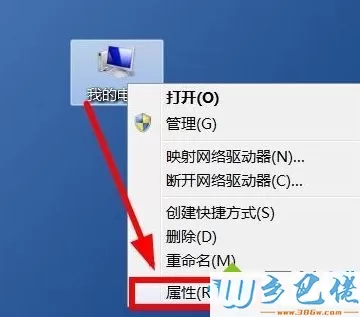
windows8 - 2、进入以后我们要看到左侧的最下面的【高级系统设置】,单击进入。
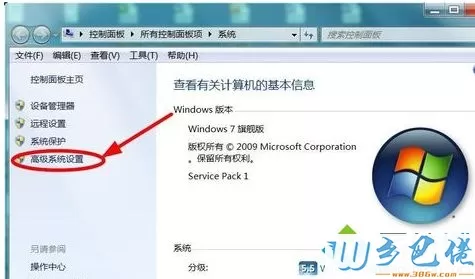
windows10 - 3、接着我们选择上方的【高级】模块,这时出现下面的第一个就是系统所说的【性能】里面的【设置】了,单击继续。
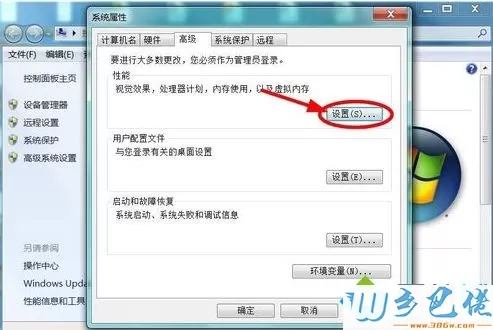
xp系统 - 4、然后再选择性能属性里面的【高级】选项,选择下面的【更改】按钮进入。
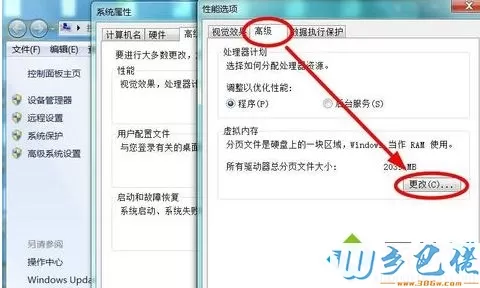
纯净版 - 5、接着自然就来到虚拟内存设置页面,把第一个【对勾】去掉,再选择下面的【自定义大小】。
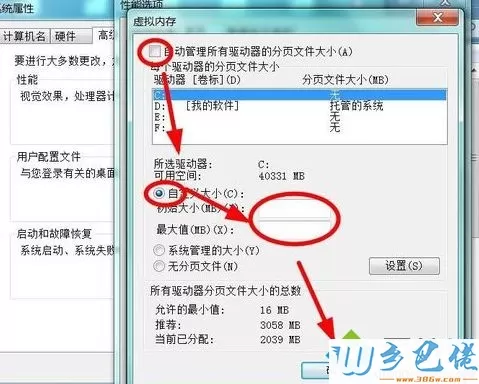
U盘系统 - 6、然后我们填写虚拟内存的最大值和最小值,这里没有固定说明,小编觉得不超出电脑内存的范围即可。
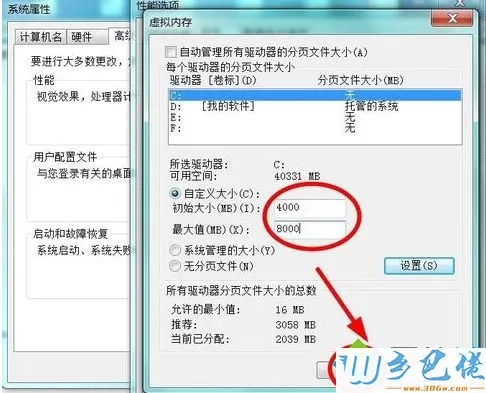
win8旗舰版 - 7、填好以后就设置完成了,我们从新启动电脑就可以生效了。
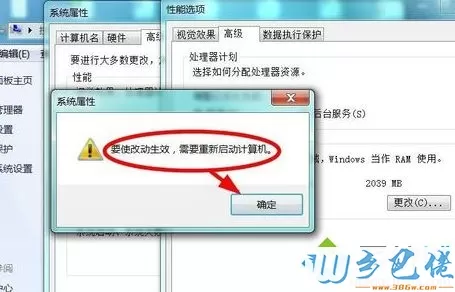


 当前位置:
当前位置: